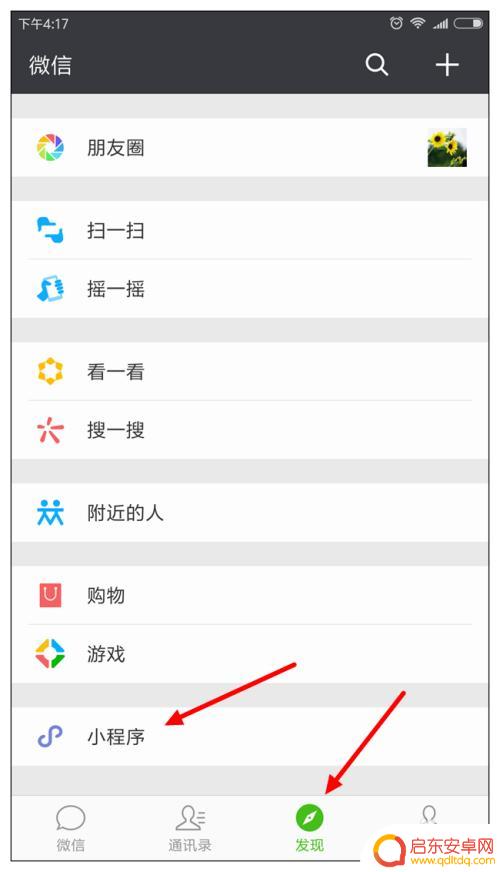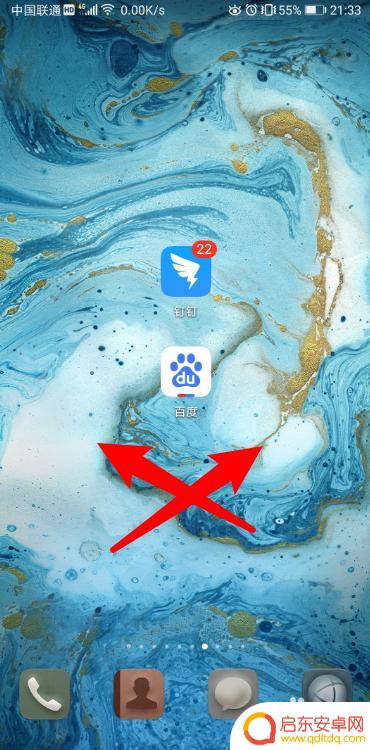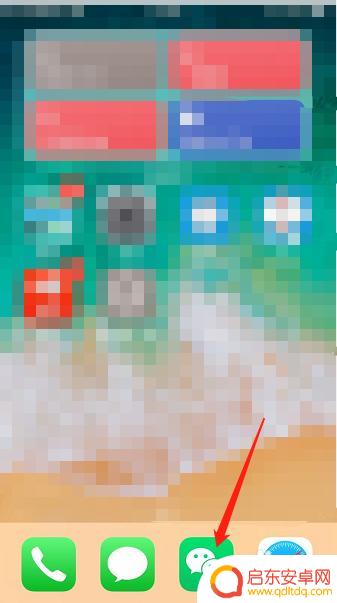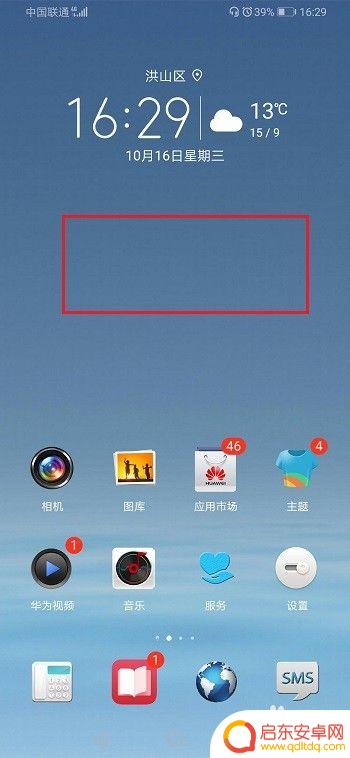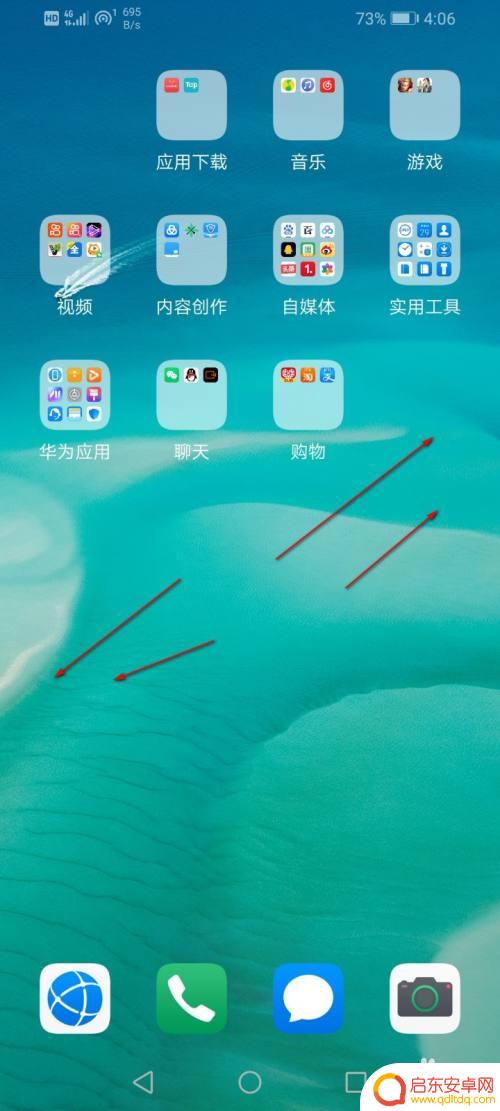如何把小程序导入华为手机 如何在华为手机上把微信小程序添加到桌面
现微信小程序已经成为了人们日常生活中不可或缺的一部分,而对于华为手机用户来说,如何将小程序导入到手机中并添加到桌面,无疑是一个备受关注的问题。幸运的是华为手机为用户提供了简单而便捷的操作方式,使得将微信小程序快速导入手机成为可能。接下来我们将为大家详细介绍如何在华为手机上操作,将微信小程序添加到桌面,让您的手机使用更加便捷。
如何在华为手机上把微信小程序添加到桌面
步骤如下:
1.在桌面,点击“设置”。
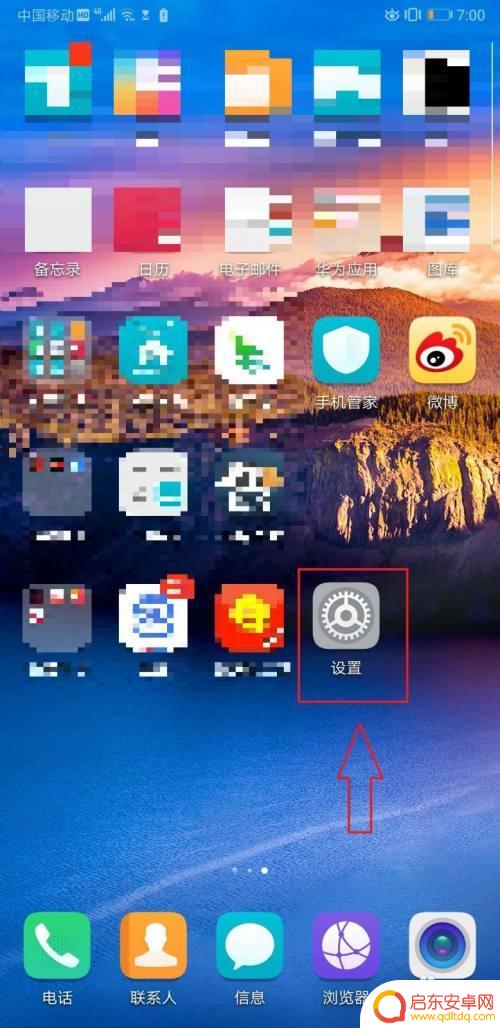
2.点击“应用”。
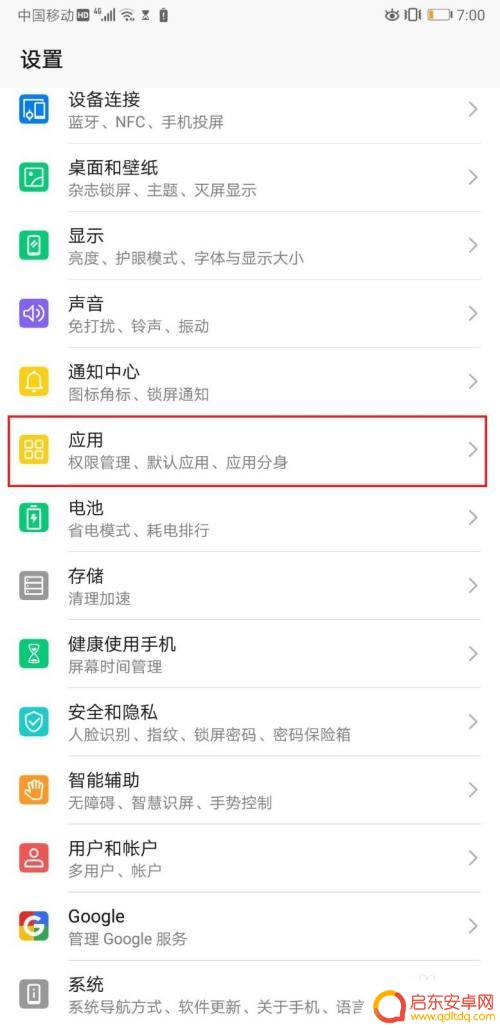
3.点击“权限管理”。
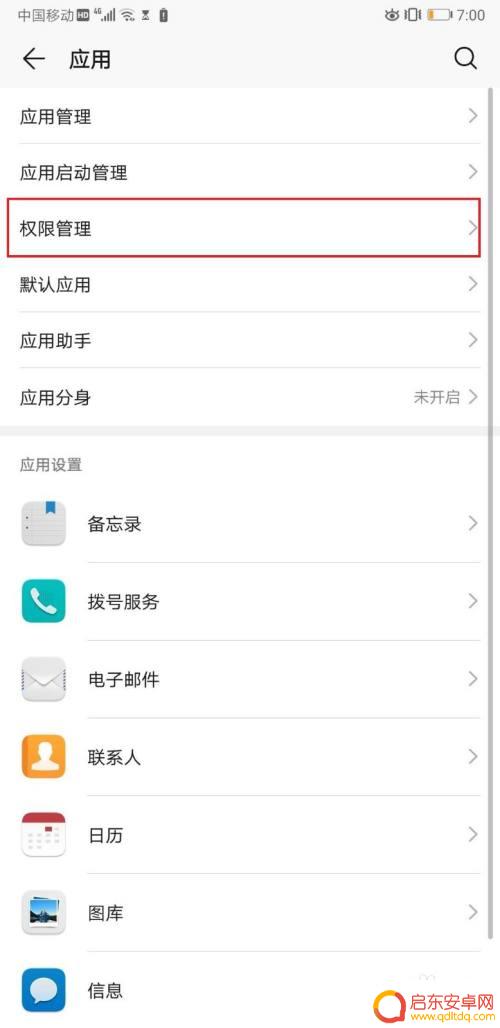
4.点击“微信”。
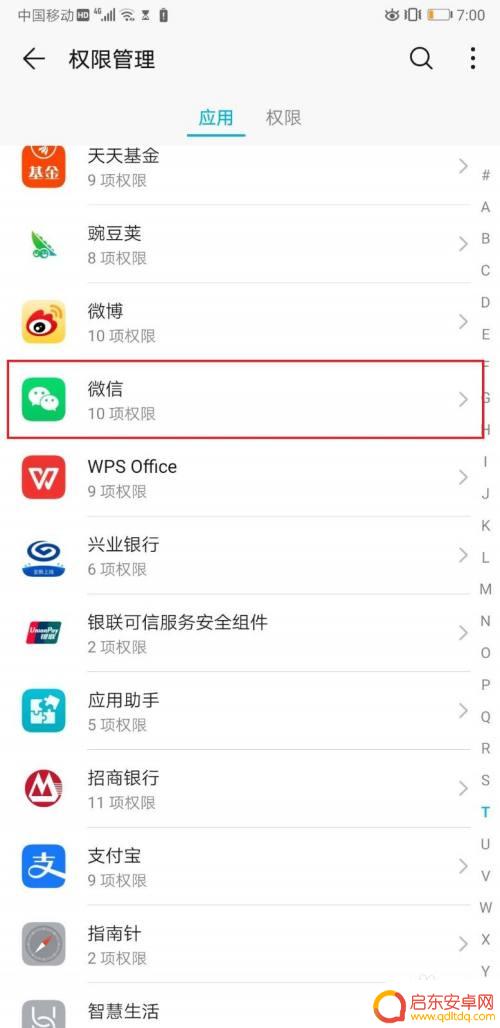
5.确保“创建桌面快捷方式”的开关处于打开状态。
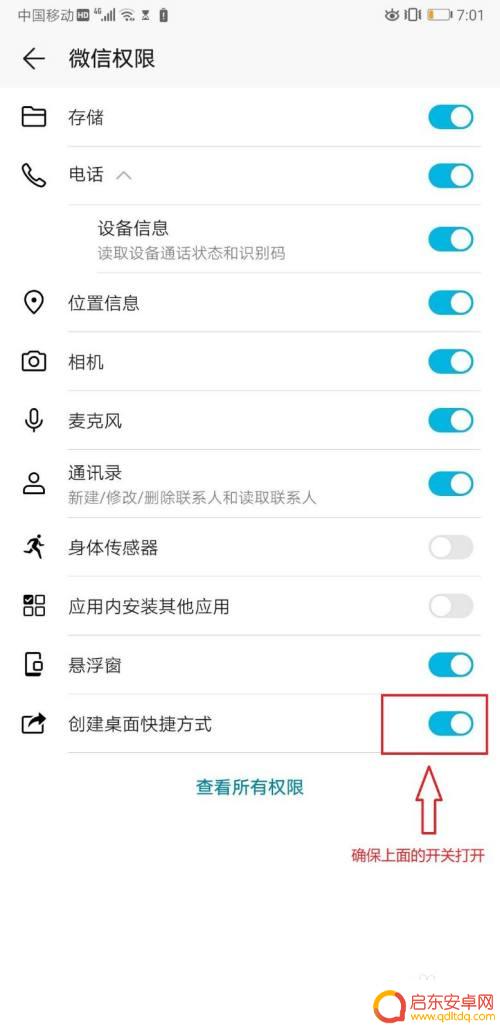
6.打开需要创建桌面快捷方式的微信小程序。
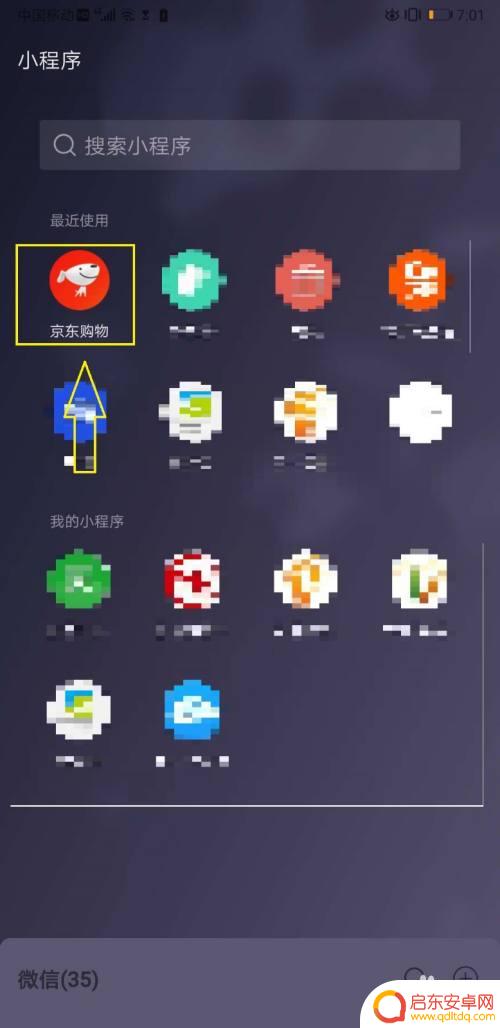
7.点击右上方按钮,弹出对话框。在对话框中点击“添加到桌面”按钮。
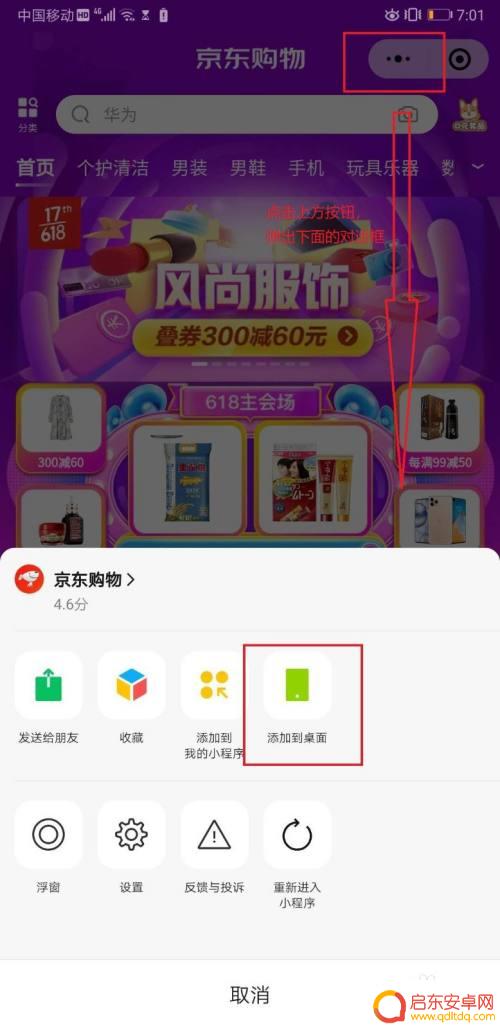
8.点击“添加”,即可把相应的微信小程序添加到桌面。
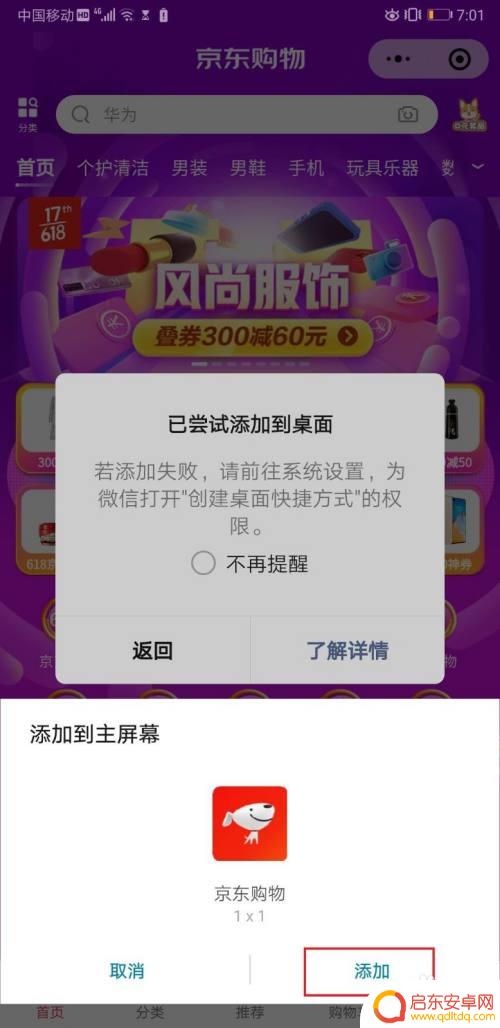
以上就是如何将小程序导入华为手机的全部内容,如果有不明白的用户可以按照小编的方法操作,希望能够帮助到大家。
相关教程
-
苹果手机桌面小程序怎么弄出来 苹果手机微信小程序桌面设置教程
苹果手机的微信小程序在桌面上设置起来非常方便,让用户可以更快捷地使用微信小程序,通过简单的操作,用户可以将喜欢的小程序添加到手机桌面上,方便随时打开。这项设置不仅提高了用户体验...
-
手机如何打开桌面小程序 微信小程序添加到手机桌面步骤
如今,随着移动互联网的快速发展,手机已经成为我们生活中不可或缺的一部分,而手机上的各种应用程序更是我们日常生活的必备工具。除了常见的APP,现在还有一种...
-
华为手机小组件桌面怎么设置 华为桌面小部件添加方法
在现代社会中手机已经成为人们生活中不可或缺的工具之一,华为手机的桌面小组件是一种非常方便的功能,可以帮助用户更快捷地获取信息和管理应用程序。华为手机桌面小部件该如何设置呢?如何...
-
手机如何清除桌面小程序 如何在苹果手机上删除微信小程序
随着科技的不断进步,手机已经成为我们日常生活中不可或缺的一部分,随之而来的问题也随之而来:手机桌面上堆积的小程序让人感到繁杂不堪。对于苹果手机用户来说,...
-
华为荣耀手机怎么把时间添加到桌面 华为手机桌面时间设置教程
华为荣耀手机是一款备受欢迎的智能手机品牌,其桌面功能十分强大,用户可以根据个人喜好自定义设置,如何把时间添加到桌面是很多华为手机用户关心的问题,下面我们就来详细介绍一下华为手机...
-
华为手机怎样添加桌面小组件 华为桌面小组件如何添加
在现代手机中,桌面小组件是一种非常实用的功能,它可以让用户快速查看信息、操作应用,提高手机使用的便利性,对于华为手机用户来说,如何添加和管理桌面小组件呢?华为手机的桌面小组件添...
-
手机access怎么使用 手机怎么使用access
随着科技的不断发展,手机已经成为我们日常生活中必不可少的一部分,而手机access作为一种便捷的工具,更是受到了越来越多人的青睐。手机access怎么使用呢?如何让我们的手机更...
-
手机如何接上蓝牙耳机 蓝牙耳机与手机配对步骤
随着技术的不断升级,蓝牙耳机已经成为了我们生活中不可或缺的配件之一,对于初次使用蓝牙耳机的人来说,如何将蓝牙耳机与手机配对成了一个让人头疼的问题。事实上只要按照简单的步骤进行操...
-
华为手机小灯泡怎么关闭 华为手机桌面滑动时的灯泡怎么关掉
华为手机的小灯泡功能是一项非常实用的功能,它可以在我们使用手机时提供方便,在一些场景下,比如我们在晚上使用手机时,小灯泡可能会对我们的视觉造成一定的干扰。如何关闭华为手机的小灯...
-
苹果手机微信按住怎么设置 苹果手机微信语音话没说完就发出怎么办
在使用苹果手机微信时,有时候我们可能会遇到一些问题,比如在语音聊天时话没说完就不小心发出去了,这时候该怎么办呢?苹果手机微信提供了很方便的设置功能,可以帮助我们解决这个问题,下...